BeeDrive 支持单向和双向同步,让您的计算机和 BeeDrive 上的文件保持最新状态。设置完成后,只要 BeeDrive 连接到计算机,您的计算机便会自动同步文件夹。
开始同步文件
如果您是初次使用,请选择文件同步>继续,以进行初始设置过程。或单击 文件同步图标,然后单击开始。
文件同步图标,然后单击开始。
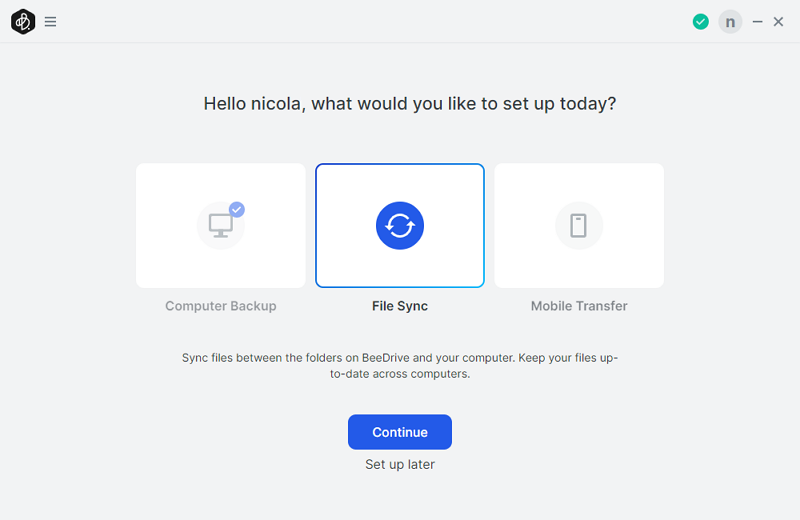
如果您之前已设置过,单击添加可同步更多文件夹。
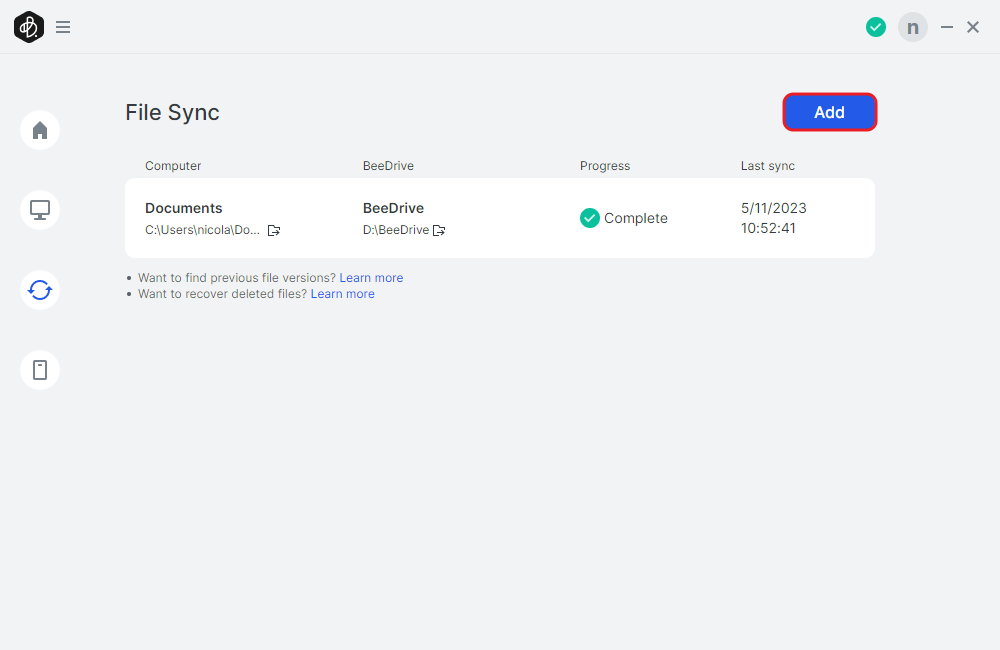
创建要同步的默认文件夹
1. 若要创建默认文件夹,请选择默认>下一步。
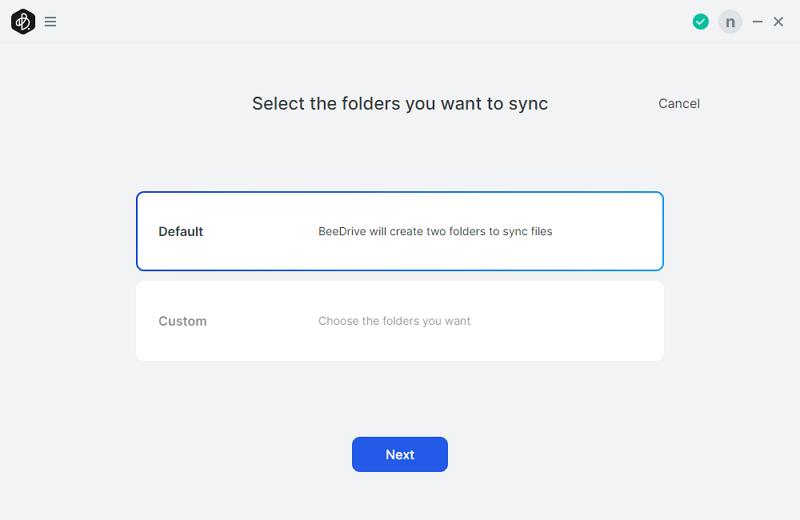
2. 接下来您可以在同步之前检查所选文件夹。如需要,您还可编辑高级设置。
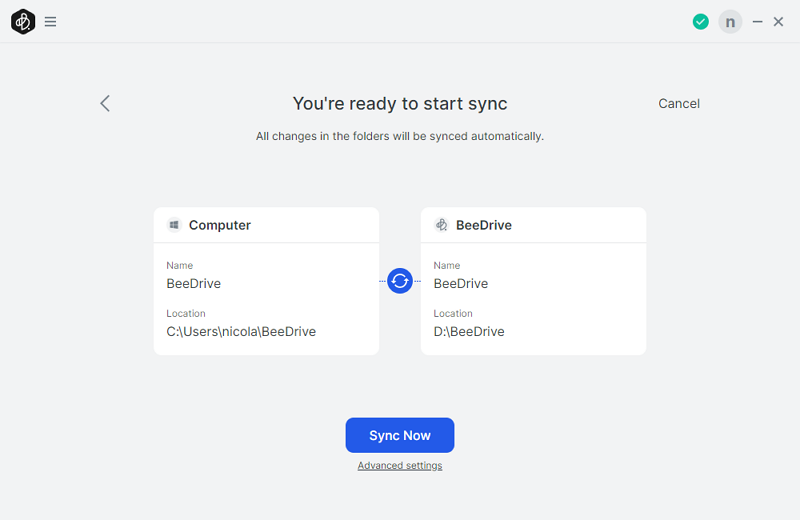
自定义要同步的文件夹
1. 单击自定义>下一步。
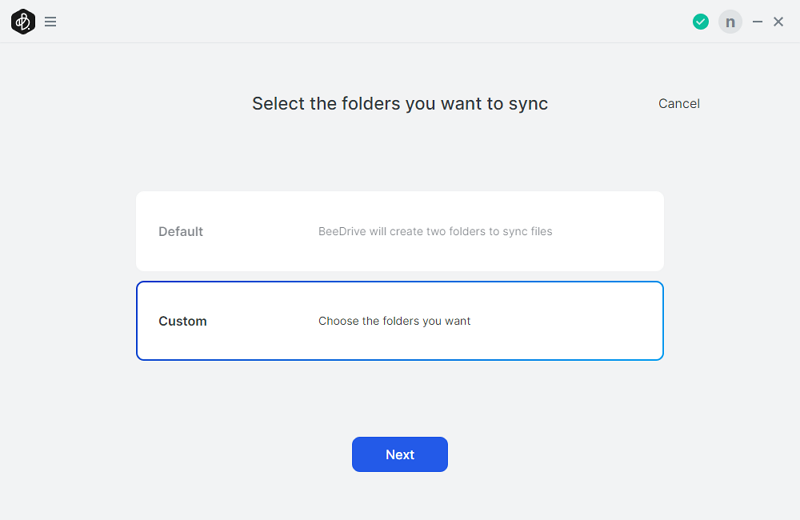
2. 在计算机和 BeeDrive 上选择您要同步的文件夹,然后单击下一步。您还可在此创建新文件夹。
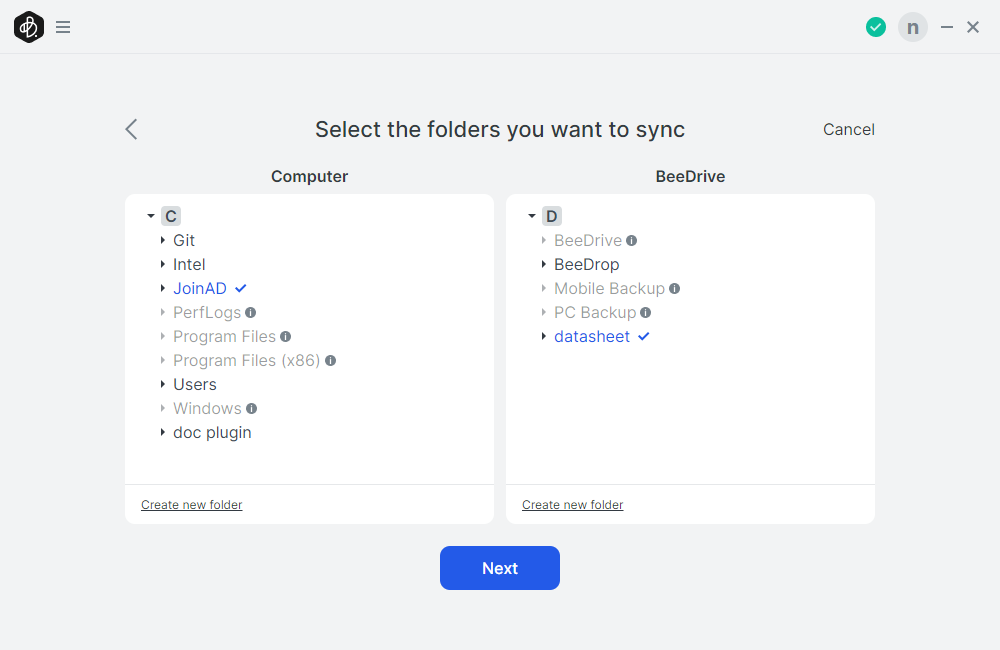
3. 检查设置并在需要时调整高级设置。单击立即同步可开始同步。
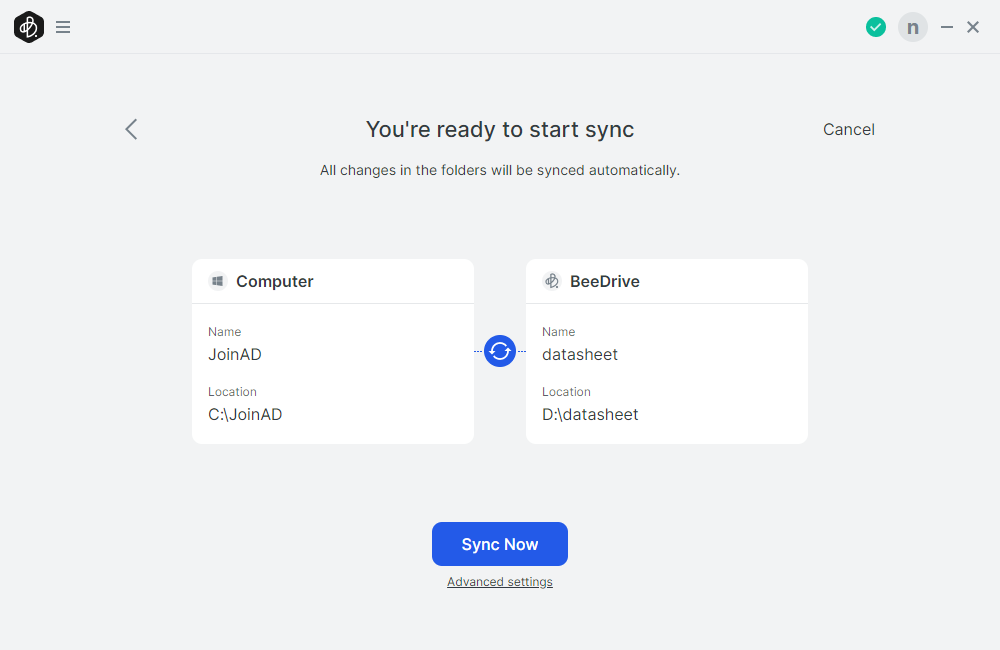
编辑同步任务
开始同步文件夹后,您可以单击 每个任务后的更多图标以供进一步编辑
每个任务后的更多图标以供进一步编辑
- 暂停同步:暂停同步文件夹。
- 编辑高级设置:编辑文件版本数量、同步方向、排除的文件大小以及排除的文件名和扩展名。
- 更改文件夹:编辑 BeeDrive 和计算机上的同步文件夹。
- 打开归档文件:打开归档文件文件夹可查看您在计算机上删除的文件。
- 取消链接:停止文件夹再次同步。
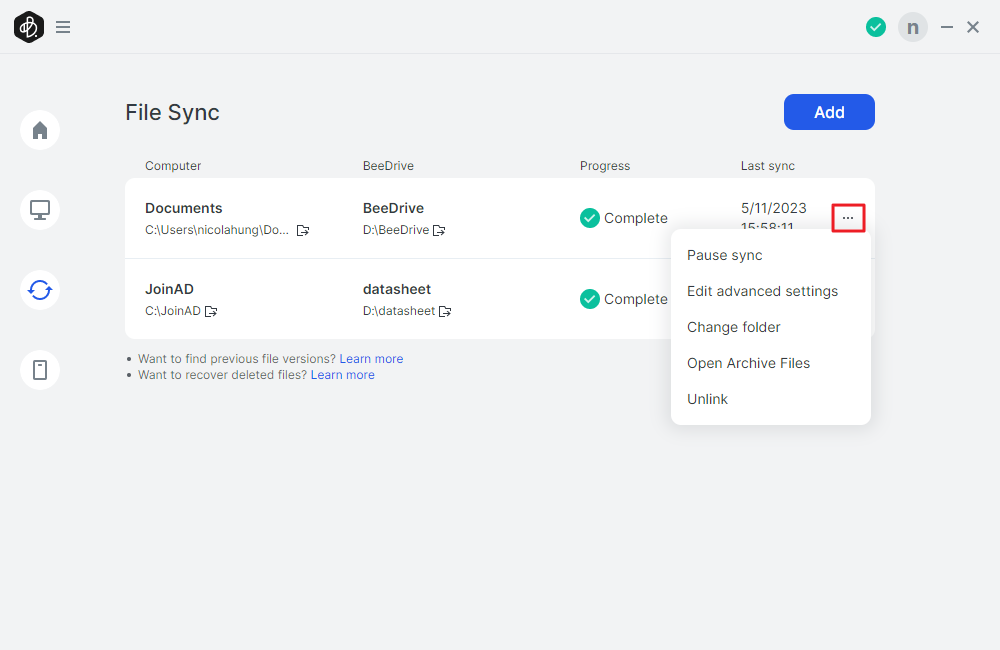
注意:
BeeDrive在下列情况下不会同步文件
- 文件夹或文件路径包含以下任何内容
- 扩展名为 .tmp、.temp、.swp 或 .lnk 的文件。
- 名称以波浪号 (~) 或下划线 (_) 开头的文件。
- 文件名是或包含任何以下字符
- tmp
- temp
- 文件夹名称是或包含以下任何字符
- .Delete files
- Windows
- 文件或文件夹名称为或含有以下任何文字
- @tmp
- @eaDir
- .SynologyWorkingDirectory
- .BeeDriveWorkingDirectory
- #recycle
- desktop.ini
- .ds_store
- Icon\r
- thumbs.db
- $Recycle.Bin
- @sharebin
- System Volume Information
- Program Files
- Program Files (x86)
- ProgramData
- #snapshot
- .BeeDrive
- 文件路径超过 247 个字符。
- 以下任何文件路径
- %localappdata%/BeeDrive
- %localappdata%/SynologyDrive
- %localappdata%/Temp
- Windows上包含以下任何属性的文件夹或文件
- Offline
- Reparse Point
- System
- Temporary
